Quando perdi il telefono, potresti essere in un mondo di problemi. Questo è particolarmente vero se viene rubato e non hai preso le giuste precauzioni per proteggere i tuoi dati dall'accesso, ad esempio attraverso l'uso della crittografia.
Anche se l'hai smarrito, potresti riscontrare problemi nella localizzazione del tuo telefono Android.
Il software di accesso remoto può aiutarti in entrambi i casi, localizzando il telefono o cancellando tutti i dati su di esso in modo che un ladro non possa accedere ai dati e fare ancora più danni.
Fino ad ora, dovevi fare affidamento su app di terze parti come il Piano B per quello. Google ha recentemente annunciato il lancio di Gestione dispositivi Android. È un servizio integrato gratuito che offre funzionalità di accesso remoto di base, a condizione che il telefono sia supportato dalla funzione.
Il mio Samsung Galaxy Note II è stato aggiornato ieri e vorrei cogliere l'occasione per fornirvi una guida che spieghi come impostare tutto.
Gestione dispositivi Android
La prima cosa che potresti voler fare è controllare sul telefono se la funzione è disponibile o meno.
- Per fare ciò, apri le Impostazioni e passa al menu di sicurezza lì.
- Individua Amministrazione dispositivo qui e tocca Amministratori dispositivo.
- Se vedi Gestione dispositivi Android, sai che la funzione di accesso remoto è disponibile sul tuo dispositivo.
- Tocca la casella per abilitare la funzione.
- Si apre una finestra di dialogo delle autorizzazioni che è necessario accettare facendo clic su Attiva.

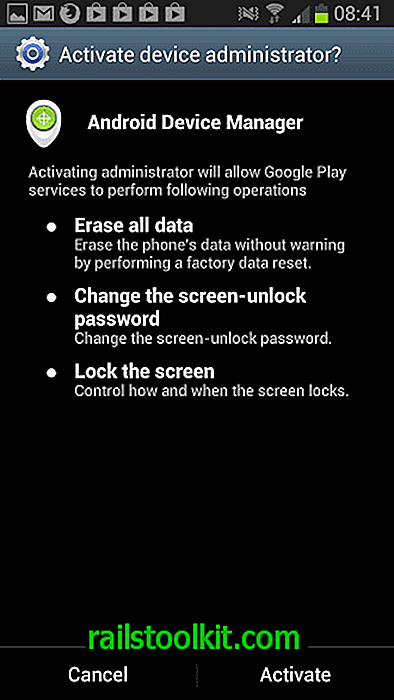
Ora che hai attivato Gestione dispositivi Android sul tuo telefono o tablet, è il momento di passare all'interfaccia di amministrazione sul Web per utilizzarlo.
Devi prima accedere al tuo account Google che è collegato al dispositivo Android e successivamente riceverà una sovrapposizione di mappe. Elenca le seguenti informazioni e opzioni:
- La posizione corrente del telefono. Questo non ha funzionato davvero per me, anche dopo aver abilitato il GPS sul telefono.
- Suonare il dispositivo per cinque minuti a tutto volume. Per impedire che ciò accada, premere il pulsante di accensione.
- Cancella dispositivo per eseguire un ripristino di fabbrica che eliminerà i dati sul telefono senza preavviso.
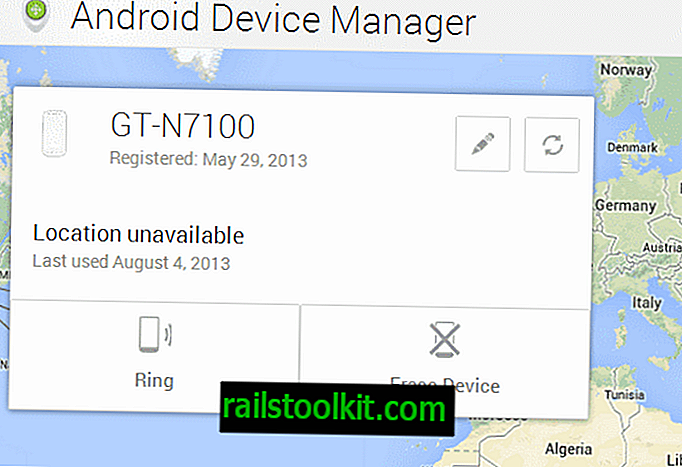
Ti suggerisco di aggiungere la pagina Web ai segnalibri in modo da poter accedervi immediatamente in caso di necessità.
Verdetto
Android Device Manager non offre la stessa funzionalità delle soluzioni di terze parti di Android Lost (ancora) ma è nativamente integrato. Se tutto ciò di cui hai bisogno è la possibilità di cancellare i dati del dispositivo, di localizzarli o di suonarli, non è necessario selezionare un'app di terze parti per la funzionalità di accesso remoto. Se vuoi di più, allora devi cercare altrove perché è piuttosto semplice.
Aggiornare
Come ha sottolineato Marco, se utilizzi Android 4.1 o versioni successive, devi abilitare l'accesso alla posizione in Impostazioni Google> Posizione> Accedi alla posizione.














